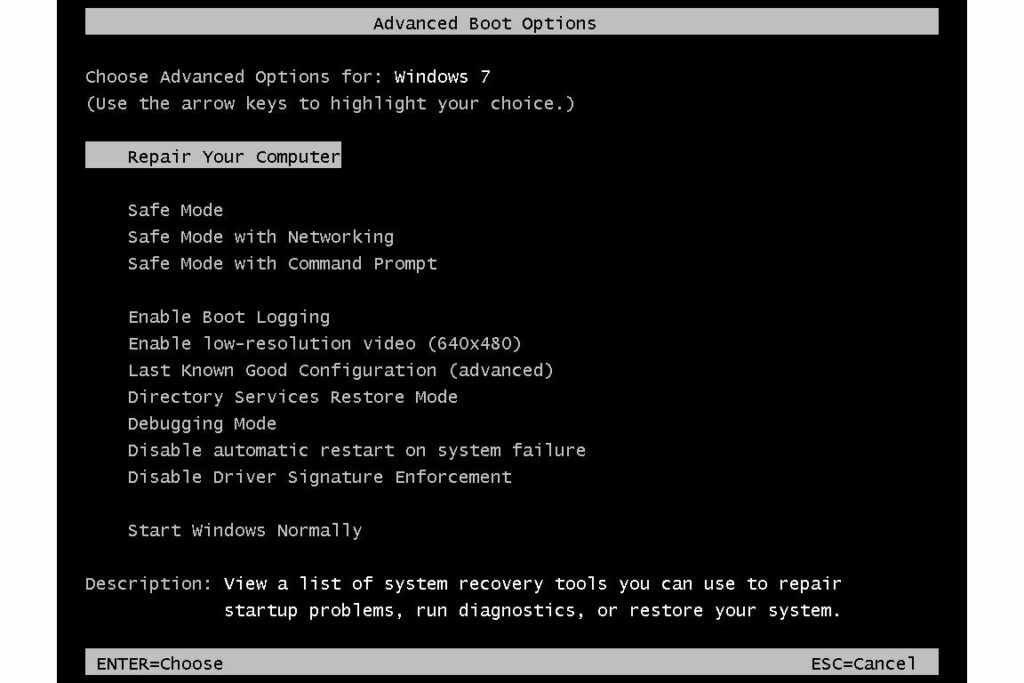Menu Options de démarrage avancées
Le menu Options de démarrage avancées est une liste sélectionnable de modes de démarrage Windows et d’outils de dépannage.
Dans Windows XP, cela s’appelle le menu Options avancées de Windows.
À partir de Windows 8, ce menu est remplacé par Paramètres de démarrage, qui fait partie du menu Options de démarrage avancées.
corde de sécurité
Disponibilité du menu des options de démarrage avancées
Le menu Options de démarrage avancées est disponible dans Windows 7, Windows Vista, Windows XP et les systèmes d’exploitation Windows Server livrés avec ces versions de Windows.
À partir de Windows 8, diverses options de démarrage sont disponibles dans le menu Paramètres de démarrage. Les quelques outils de réparation Windows fournis par ABO ont été déplacés vers les options de démarrage avancées.
Dans les versions antérieures de Windows, telles que Windows 98 et Windows 95, ce menu s’appelait Menu de démarrage Microsoft Windows Et la fonctionnalité est similaire, bien qu’il n’y ait pas autant d’outils de diagnostic que dans les versions ultérieures de Windows.
Pourquoi est-ce?
Ce menu est une liste d’outils de dépannage avancés et de méthodes de démarrage de Windows qui peuvent être utilisés pour réparer des fichiers importants, démarrer Windows avec le moins de processus nécessaires, restaurer les paramètres précédents, etc.
Le mode sans échec est la fonctionnalité la plus fréquemment consultée dans le menu Options de démarrage avancées.
Comment accéder au menu des options de démarrage avancées
Accédez au menu des options de démarrage avancées en appuyant sur F8 Lorsque l’écran de démarrage de Windows commence à se charger.
Cette méthode fonctionne sur toutes les versions de Windows qui incluent des menus, y compris Windows 7, Windows Vista, Windows XP, etc.
Dans les anciennes versions de Windows, maintenez enfoncée la touche clé de contrôle clé au démarrage de Windows.
La signification des options
Le menu Options de démarrage avancées ne fait rien par lui-même – c’est juste un menu d’options.Sélectionnez l’une des options et appuyez sur la touche Entrer Cela lancera le mode Windows ou l’outil de diagnostic, etc.
En d’autres termes, utiliser le menu signifie utiliser les options individuelles contenues sur l’écran du menu.
Voici les différents outils et méthodes de démarrage que vous pouvez trouver dans le menu Options de démarrage avancées de Windows 7, Windows Vista et Windows XP :
réparer votre ordinateur
ce réparer votre ordinateur Options Démarrez les options de récupération du système, un ensemble d’outils de diagnostic et de réparation, notamment la réparation du démarrage, la restauration du système, l’invite de commande, etc.
Il est disponible par défaut dans Windows 7. Sous Windows Vista, cette option n’est disponible que si les options de récupération système sont installées sur le disque dur. Sinon, vous pouvez toujours accéder aux options de récupération du système à partir du DVD de Windows Vista.
L’option de récupération du système n’est pas disponible dans Windows XP, vous ne verrez donc jamais cette option dans les menus de cette version de Windows.
mode sans échec
ce mode sans échec option pour démarrer Windows en mode sans échec, qui est un mode de diagnostic spécial de Windows. Dans ce mode, seuls les éléments essentiels sont chargés, ce qui, espérons-le, permet à Windows de démarrer afin que vous puissiez apporter des modifications et effectuer des diagnostics sans que tous les extras ne s’exécutent en même temps.
Le mode sans échec a en fait trois options distinctes :
- mode sans échec : Démarre Windows avec le moins de pilotes et de services possible.
- Mode sans échec avec réseau: c’est la même chose que mode sans échecqui inclut également les pilotes et les services requis pour activer la mise en réseau.
- Mode sans échec avec invite de commande: c’est la même chose que mode sans échecMais charge l’invite de commande en tant qu’interface utilisateur.
En général, essayez mode sans échec d’abord.Si cela ne fonctionne pas, essayez Mode sans échec avec invite de commande, en supposant que vous disposiez d’un plan de dépannage en ligne de commande.essayer Mode sans échec avec réseau Si vous avez besoin d’un accès au réseau ou à Internet en mode sans échec, comme le téléchargement de logiciels, la copie de fichiers vers ou depuis un ordinateur en réseau, la recherche d’étapes de dépannage, etc.
Activer la journalisation de démarrage
ce Activer la journalisation de démarrage L’option conservera un journal des pilotes chargés au démarrage de Windows.
Si Windows ne démarre pas, vous pouvez vous référer à ce journal et déterminer quel pilote a été chargé en dernier avec succès ou n’a pas pu être chargé la première fois, ce qui vous donne un point de départ pour le dépannage.
Le journal est un fichier nommé Ntbt log.txt, et sont stockés à la racine du dossier d’installation de Windows, généralement « C:Windows ». (accessible %SystemRoot% chemin de la variable d’environnement).
Activer la vidéo basse résolution (640×480)
ce Activer la vidéo basse résolution (640×480) option pour réduire la résolution de l’écran à 640×480 et réduire le taux de rafraîchissement.cette option fait Non Changez le pilote d’affichage de quelque manière que ce soit.
Cet outil est particulièrement utile lorsque la résolution de l’écran a changé pour une résolution qui n’est pas prise en charge par le moniteur que vous utilisez, il vous donne la possibilité d’entrer dans Windows à une résolution généralement acceptée que vous pouvez ensuite régler sur une résolution appropriée.
Dans Windows XP, cette option est répertoriée comme Activer le mode VGA Mais la fonction est exactement la même.
Dernière bonne configuration connue avancée)
ce Dernière bonne configuration connue avancée) option pour démarrer Windows avec le pilote et les données de registre enregistrées la dernière fois que Windows a démarré avec succès, puis s’est arrêté.
Avant tout autre dépannage, c’est une bonne idée d’essayer d’abord cet outil, car il renvoie de nombreuses informations de configuration très importantes, revenant à ce qu’il était lorsque Windows fonctionnait.
Si les problèmes de démarrage que vous rencontrez sont dus à des modifications du registre ou du pilote, dernière bonne configuration connue Peut-être une solution très simple.
Mode de restauration des services d’annuaire
ce Mode de restauration des services d’annuaire possibilité de réparer les services d’annuaire.
Cet outil ne fonctionne qu’avec les contrôleurs de domaine Active Directory et n’est pas utile dans un environnement informatique domestique moyen ou dans la plupart des petites entreprises.
Mode débogage
ce Mode débogage option pour activer le mode débogage dans Windows, un mode de diagnostic avancé qui envoie des données sur Windows à un « débogueur » attaché.
Désactiver le redémarrage automatique en cas d’échec du système
ce Désactiver le redémarrage automatique en cas d’échec du système L’option empêche Windows de redémarrer après une défaillance système critique telle qu’un écran bleu de la mort.
Si vous ne pouvez pas désactiver le redémarrage automatique de Windows car il ne démarre pas complètement, cette option devient soudainement très utile.
Dans certaines versions antérieures de Windows XP, Désactiver le redémarrage automatique en cas d’échec du système Non disponible dans le menu Options avancées de Windows.
Désactiver l’application de la signature du conducteur
ce Désactiver l’application de la signature du conducteur option pour autoriser l’installation de pilotes non signés numériquement dans Windows.
Cette option n’est pas disponible dans le menu de Windows XP.
Démarrer Windows normalement
ce Démarrer Windows normalement possibilité de démarrer Windows en mode normal.
En d’autres termes, cela équivaut à laisser Windows démarrer comme vous le faites tous les jours, en sautant toutes les modifications apportées au processus de démarrage de Windows.
redémarrer
ce redémarrer L’option n’est disponible que sous Windows XP et uniquement pour : Redémarrer votre ordinateur.
Retour au menu de sélection du système d’exploitation
ce Retour au menu de sélection du système d’exploitation Cela vous ramène à un écran où vous pouvez choisir le système d’exploitation sur lequel démarrer.
Cette option peut ne pas être disponible sur tous les systèmes d’exploitation.
Merci de nous en informer!
Recevez chaque jour les dernières actualités technologiques
abonnement
Dites-nous pourquoi !
D’autres ne sont pas assez détaillés pour comprendre